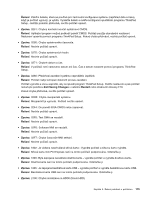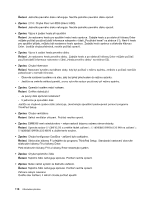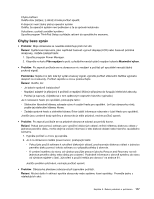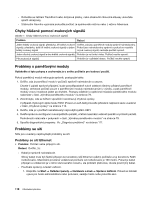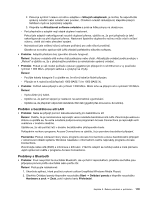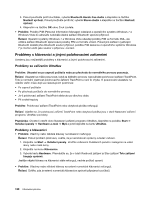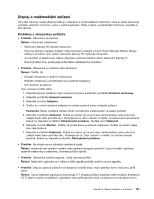Lenovo ThinkPad Edge E425 (Czech) User Guide - Page 138
Problémy s klávesnicí a jinými polohovacími zařízeními, Problémy se zařízením UltraNav
 |
View all Lenovo ThinkPad Edge E425 manuals
Add to My Manuals
Save this manual to your list of manuals |
Page 138 highlights
3. Pokud používáte profil sluchátek, vyberte Bluetooth Hands-free Audio a klepněte na tlačítko Nastavit výchozí. Pokud používáte profil AV, vyberte Stereo Audio a klepněte na tlačítko Nastavit výchozí. 4. Klepnutím na tlačítko OK okno Zvuk zavřete. • Problém: Položky PIM (Personal Information Manager) odeslané z operačního systému Windows 7 a Windows Vista do adresáře nedokáže žádné zařízení Bluetooth správně přijmout. Řešení: Operační systémy Windows 7 a Windows Vista odesílají položky PIM ve formátu XML, ale většina zařízení Bluetooth zpracovává položky PIM ve formátu vCard. Pokud jiné zařízení využívající Bluetooth dokáže přes Bluetooth soubor přijmout, položku PIM zaslanou z operačního systému Windows 7 je možné uložit jako soubor s příponou .contact. Problémy s klávesnicí a jinými polohovacími zařízeními Uvedeny jsou nejčastější problémy s klávesnicí a jinými polohovacími zařízeními. Problémy se zařízením UltraNav Problém: Ukazatel se po zapnutí počítače nebo po přechodu do normálního provozu posunuje. Řešení: Ukazatel se může posunovat, když za běžného provozu nepoužíváte polohovací zařízení TrackPoint. Toto je normální vlastnost polohovacího zařízení TrackPoint a není to chyba. K posunování ukazatele na několik vteřin může dojít za následujících podmínek: • Po zapnutí počítače • Po přechodu počítače do normálního provozu • Je-li polohovací zařízení TrackPoint stisknuto po dlouhou dobu • Při změně teploty Problém: Polohovací zařízení TrackPoint nebo dotyková ploška nefungují. Řešení: Ujistěte se, že polohovací zařízení TrackPoint nebo dotyková ploška jsou v okně Nastavení zařízení programu UltraNav povoleny. Poznámka: Chcete-li otevřít okno Nastavení zařízení programu UltraNav, klepněte na položku Start ➙ Ovládací panely ➙ Hardware a zvuk ➙ Myš a poté klepněte na kartu UltraNav. Problémy s klávesnicí • Problém: Všechny nebo některé klávesy na klávesnici nefungují. Řešení: Pokud problém přetrvává, ověřte, že je nainstalován správný ovladač zařízení. 1. Klepněte na Start ➙ Ovládací panely. Změňte zobrazení Ovládacích panelů z kategorie na velké ikony nebo malé ikony. 2. Klepněte na ikonu Klávesnice. 3. Vyberte kartu Hardware. Přesvědčte se, že v části Vlastnosti zařízení je Stav zařízení Toto zařízení funguje správně. Jestliže nějaké klávesy na klávesnici stále nefungují, nechte počítač opravit. • Problém: Všechny nebo některé klávesy na externí numerické klávesnici nefungují. Řešení: Ověřte, zda je externí numerická klávesnice správně připojena k počítači. 120 Uživatelská příručka